Tasot
Lue Photoshopin tietokoneversion kesäkuun 2020 julkaisuversion (versio 21.2) uusista ominaisuuksista ja parannuksista.
Muotokuvan parempi ja nopeampi valinta
Uusimmassa Photoshop-versiossa Valitse kohde -komento on optimoitu muotokuvia varten. Voit nyt valita kuvan ihmiset tarkasti vain yhdellä napsautuksella. Valitse kohde -komento tunnistaa muotokuvan henkilön automaattisesti ja luo tarkemman kuvan korostamalla hiuksia ja parantamalla reunojen laatua.
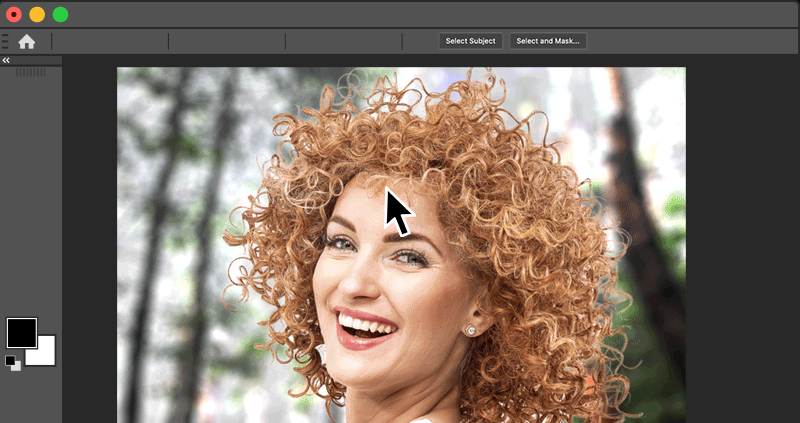
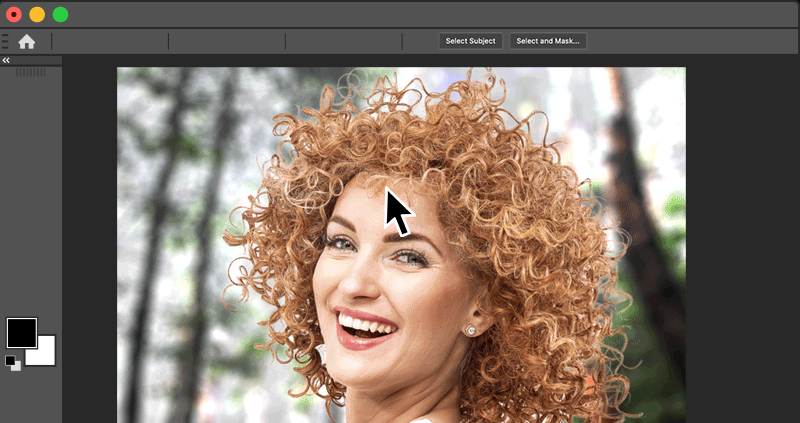
Lisätietoja valintojen tekemisestä Photoshopin Valitse kohde -komennolla on kohdassa Valitse kohde.
Adobe Camera Raw’n parannukset
Voit säästää aikaa sekä yhden kuvan muokkaamisen että satojen kuvien eräkäsittelyn aikana. Helppokäyttöisen ja tehokkaan käyttöliittymän ansiosta voit siirtyä ja löytää tarvitsemasi työkalut helposti. Käyttöliittymän merkittävimpiä parannuksia:
- Mahdollisuus käsitellä useita muokkauspaneeleita samanaikaisesti.
- Mahdollisuus luoda ja määrittää ISO-yhdenmukaiset esimääritykset raw-tiedostojen oletusasetuksiksi.
- Uusi Sävy-liukusäädin Paikalliset säädöt -paneelissa. Värien muuttaminen tietyillä alueilla vaikuttamatta muuhun kuvaan.
- Keskitetyn rajauksen 2x2-ruudukko kuvan keskikohdan tarkkaan rajaamiseen.
- Parannettu Käyrät-paneeli, jonka avulla voit helposti vaihdella parametrisen ja pistekäyrän kanavan välillä. Tarkkojen säätöjen tekeminen pistekäyrän sekä punaisten, vihreiden ja sinisten kanavien syöttöarvoilla.
- Filminauhan suunnan valinta esimerkiksi vaakasuuntaiseksi ja kohdistetuksi tai pystysuuntaiseksi, jossa näkyy kuvan nimet ja luokitukset.


Lisäksi raw-kuvien oletusasetuksia on parannettu tässä julkaisuversiossa. Voit nyt mukauttaa raw-tiedostojen oletusasetuksia Oletusasetukset-paneelissa. Valitse Adoben oletusasetukset, Kameran asetukset tai oma esimäärityksesi.
Lisätietoja on kohdassa Camera Raw’n uudet ominaisuudet.
Automaattinen aktivointi Adobe Fonts -palvelusta
Kaikki kirjasimet ovat nyt käytettävissä Photoshop-dokumenteissa. Voit hakea ja synkronoida Adobe Fonts -kirjasimia helpommin kuin koskaan aiemmin. Avaa dokumentti, kun internetyhteys on muodostettu. Photoshop hakee ja lisää kaikki käytettävissä olevat Adobe Fonts -kirjasimet kirjastoihisi automaattisesti.


Olemme myös helpottaneet työntekosi aloittamista, jos käytät dokumentissasi kirjasimia muista lähteistä: puuttuvat kirjasimet -viesti näkyy nyt vain kun muokkaat kyseistä tekstitasoa.
Lisätietoja Adobe Fonts -palvelun automaattisesta aktivoinnista Photoshopissa on kohdassa Kirjasinten automaattinen aktivointi.
Kierrettävien kuvioiden lisääminen
Tässä Photoshop-versiossa kuvioita voidaan kiertää kaikkiin suuntiin. Voit nyt helposti muuttaa minkä tahansa kuvion suuntaa Kuviopeitto-, Kuvioviivat- ja Kuviotäyttö-tasoissa ja suunnata sen ympäröivän kuvan mukaisesti. Kuvion kierto ei muuta alkuperäistä kuvaa, se voidaan poistaa ja sitä voidaan muokata helposti.
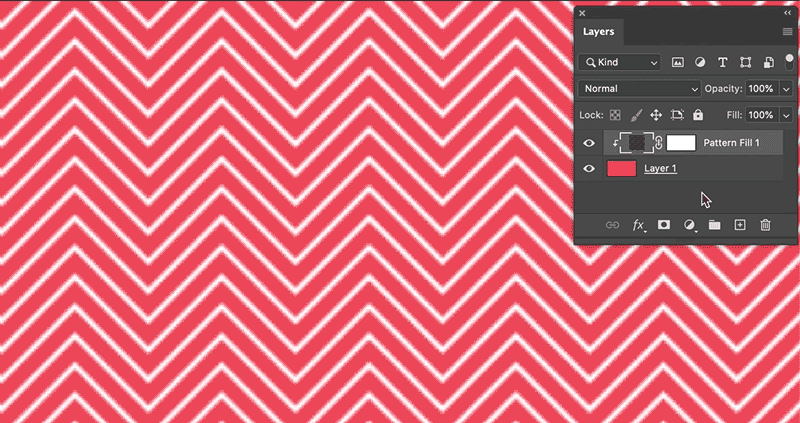
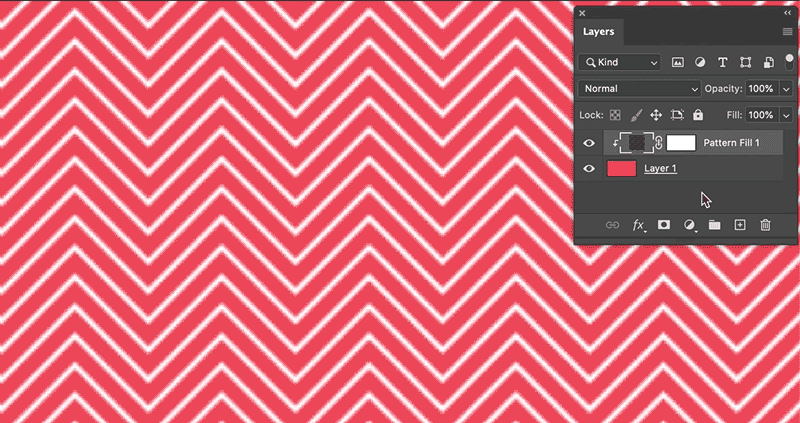
Voit määrittää kuvion kulman valitsimella seuraavissa kohdissa:
|
|
|
|
Muodot |
|
|
Kehykset |
|
Lisätietoja kuvioista on kohdassa:
Parannettu vastaavan kirjasimen etsiminen
Adobe Sensein ansiosta Etsi vastaava kirjasin -toiminto käyttää edistynyttä koneoppimisalgoritmia tunnistamaan kuvassa käytetty kirjasin. Toiminto vertaa sitä tietokoneessasi tai Adobe Fonts -palvelussa oleviin kirjasimiin ja ehdottaa samankaltaisia kirjasimia. Tässä julkaisuversiossa olemme parantaneet kirjasinten etsintää tukemalla entistä useampia kirjasimia, pystysuuntaista tekstiä sekä tunnistusta useilta riveiltä.
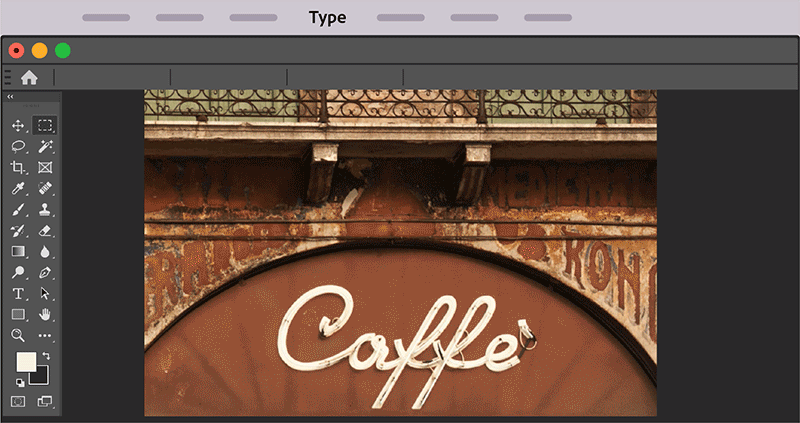
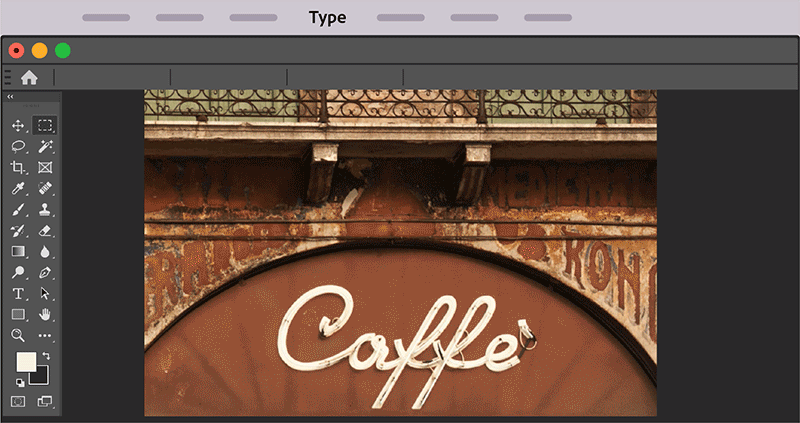
Ohjeita on kohdassa Vastaavien kirjasinten etsiminen
Adobe Photoshopin parannusohjelma
Adobe Photoshopin parannusohjelma on suunniteltu koneoppimiseen perustuvien Adobe Photoshopin toimintojen kehittämistä varten. Objektin valintatyökalun, kohteen valinnan, Valinta ja maski -työtilan ja sisältötietoisen täytön kaltaisia ominaisuuksia voidaan parantaa, kun koneoppimisen algoritmeja koulutetaan monipuolisen kuva-aineiston avulla. Ohjelmaan osallistuminen on vapaaehtoista. Oletusarvoisesti käyttäjiä ei automaattisesti oteta mukaan ohjelmaan, kun he asentavat Photoshopin version 21.2 (kesäkuun 2020 julkaisuversio).
Voit osallistua seuraavasti:
- Valitse Muokkaa (Windows) / Photoshop (macOS) > Oletusasetukset > Tuotteiden parannusohjelma.
- Valitse Oletusasetukset-valintaikkunassa Kyllä, haluan osallistua.
- Käynnistä Photoshop uudelleen, jotta muutos tulee käyttöön.
Lisätietoja on kohdassa Adobe Photoshopin parannusohjelma.
Muut parannukset
- Objektin valintatyökalu: Suorituskyky paranee käyttäessäsi objektin valintatyökalua erityisesti, kun käsittelet suuria kuvia.
- Valinta ja maski -työtila: Reunan siirron ja tasoituksen liukusäätimet on optimoitu nopeaa työskentelyä varten (ne löytyvät Valinta ja maski -työtilasta kohdasta Yleiset hienosäädöt). Huomaat, että suorituskyky on parantunut merkittävästi, kun käytät näitä liukusäätimiä muokatessasi suuriresoluutioisia kuvia.
Korjatut asiakkaiden ilmoittamat ongelmat
Lisätietoja on kohdassa Photoshopin korjatut ongelmat.
Tunnetut ongelmat
Lisätietoja on kohdassa Photoshopin tunnetut ongelmat.